BunBackupを手に入れよう
まず最初に、BunBackupを入手しましょう。BunBackupは窓の杜から入手できます。
窓の杜 - BunBackup
画面が開いたら、「Download」をクリックしてダウンロードを始めましょう。
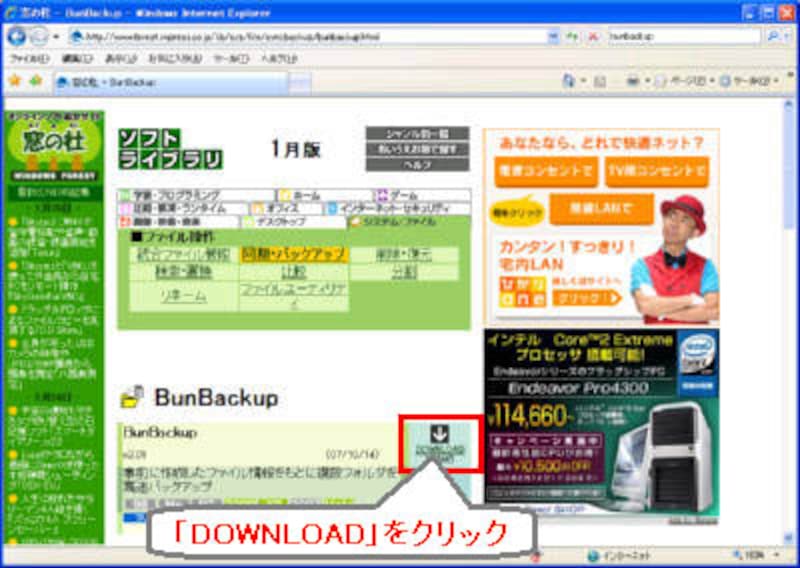 |
| ダウンロード画面 |
次にダウンロードの確認が求められるので、「実行」をクリックします。
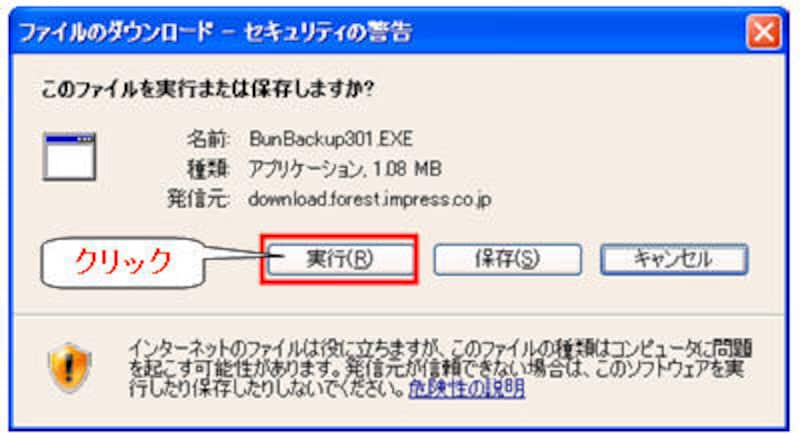 |
セキュリティの警告が出ることがありますが、「実行」をクリックして進んでください。
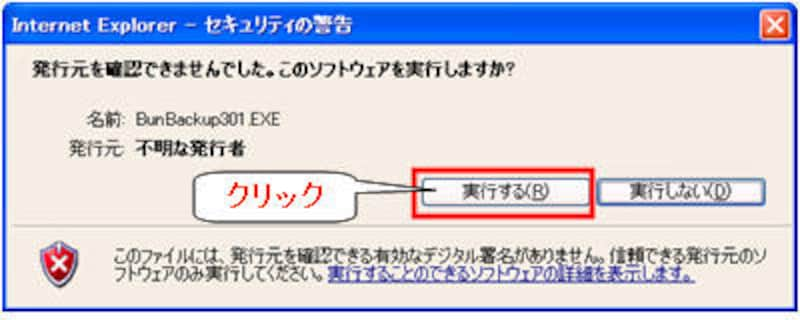 |
ダウンロードが終了すると、インストールが始まります。「次へ」をクリックしてください。
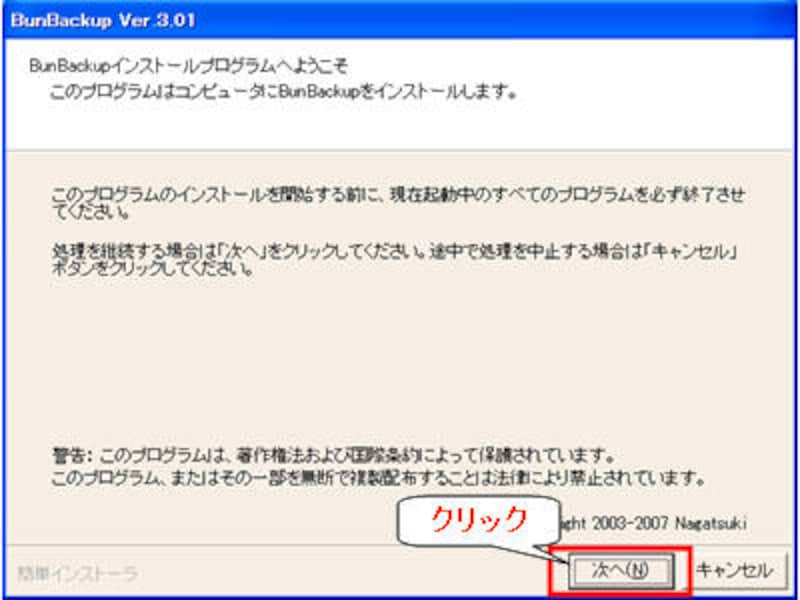 |
インストール先の確認をされますが、そのまま「次へ」をクリックしてください。
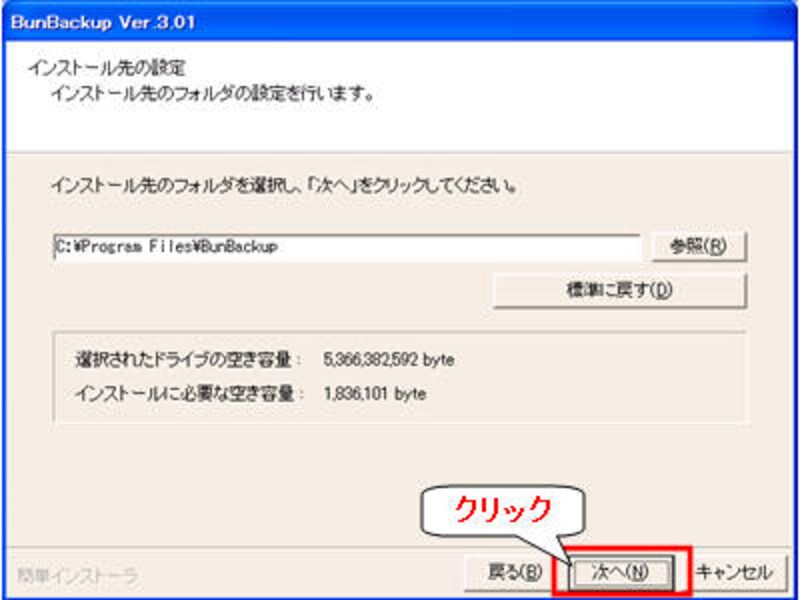 |
スタートのプログラムに登録するショートカットについて聞かれるので、そのまま「次へ」をクリックしてください。
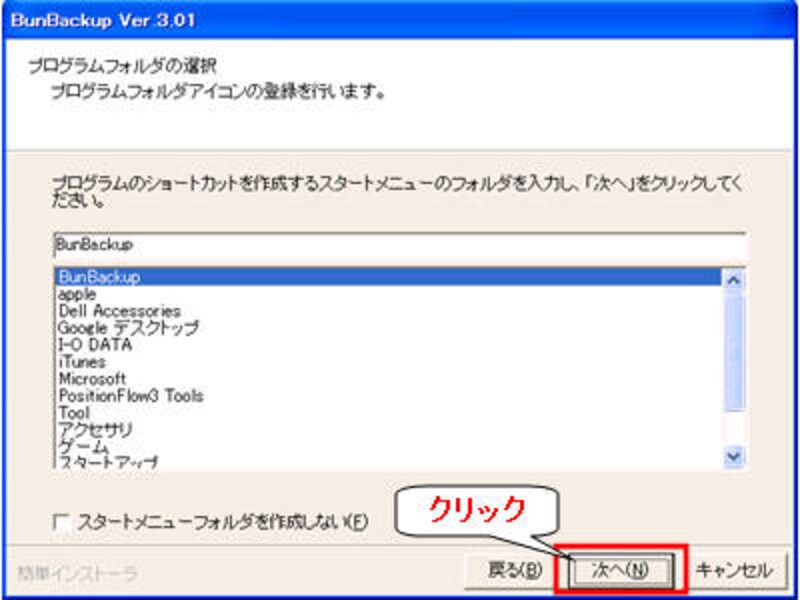 |
ショートカットの設定画面が表示されるので、デスクトップにショートカットの作成にチェックして「次へ」をクリックしてください。
 |
インストールの最終確認をされるので、「次へ」をクリックしてください。
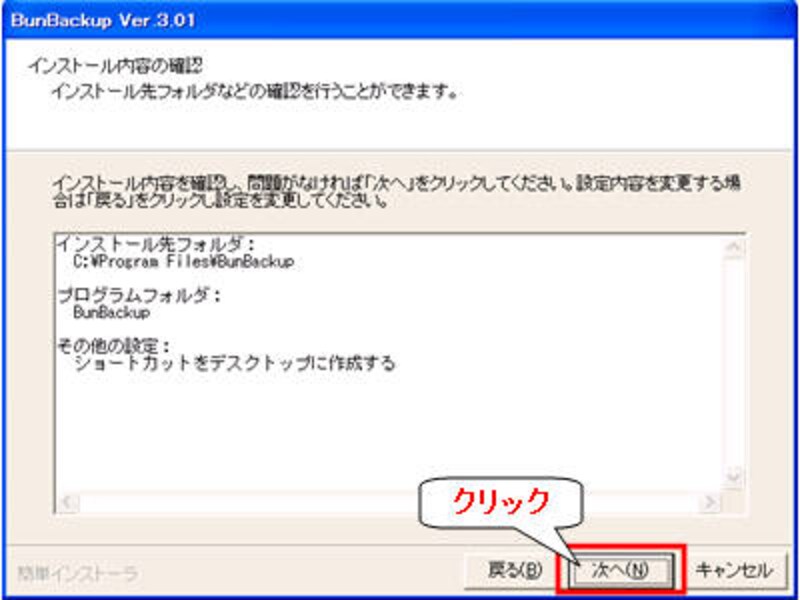 |
フォルダ作成の確認をされるので、「はい」をクリックします。
 |
無事インストールが完了すると完了画面が表示されます。「完了」をクリックして下さい。
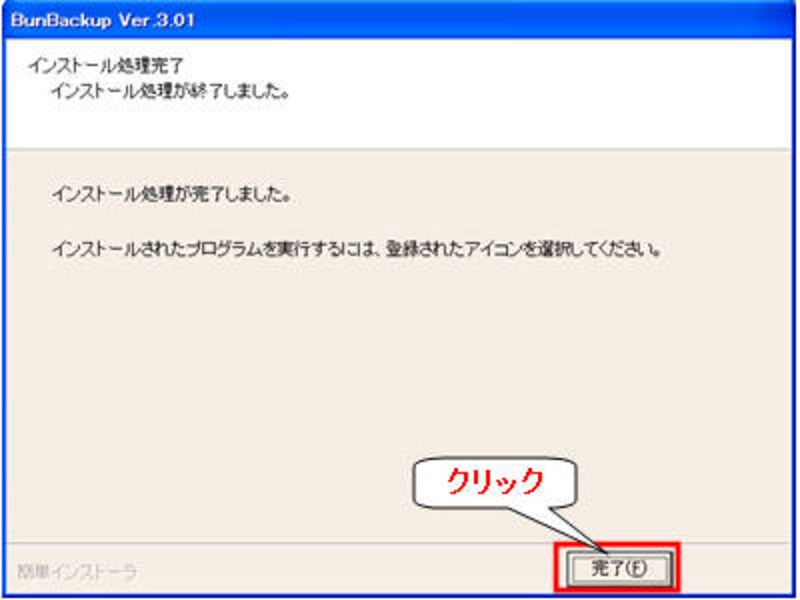 |
さっそく使ってみましょう







